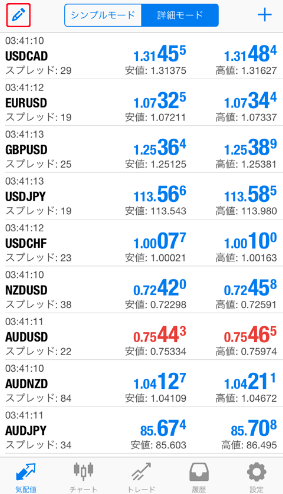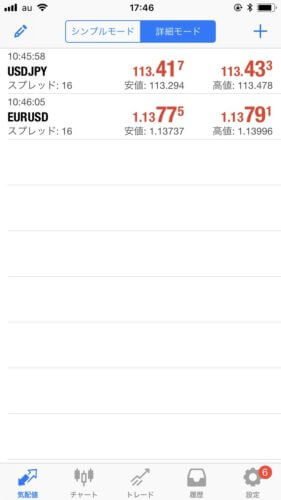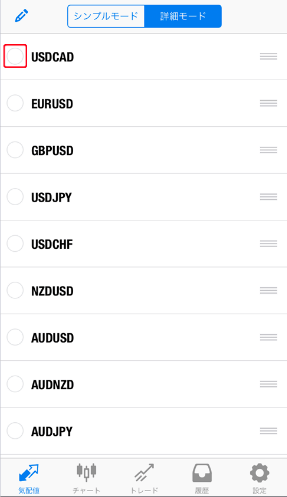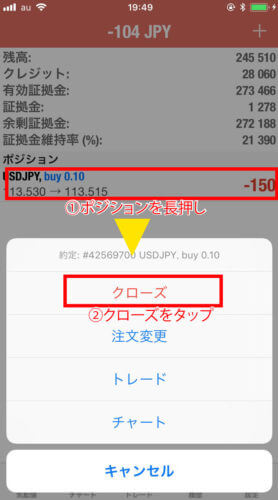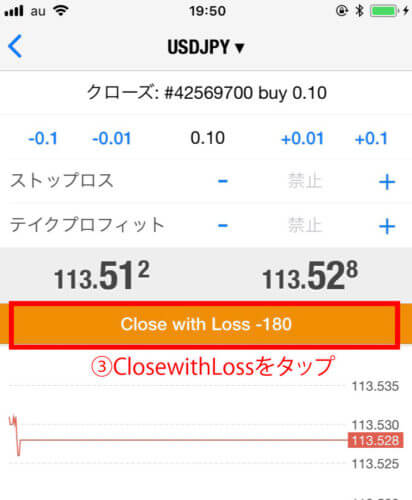目次
【スマホ版MT4(メタトレーダー4)での手動決済方法】

お客様
サポートからシステムオフのアナウンスが来たのですが、ポジションがない時に自動オフにするタイミングを逃してしまいました・・・。
現在持っているポジションを手動決済したいです。
現在持っているポジションを手動決済したいです。

スタッフ
現在、ポジションを持っている通貨ペアはドル円(USDJPY)ですか?

お客様
USDJPYとEURUSDもポジションを持っています。

スタッフ
それではMT4アプリの気配値を確認してください。
気配値にUSDJPYとEURUSDはありますか?
気配値にUSDJPYとEURUSDはありますか?

お客様
USDJPYはありますが、EURUSDがありません。

スタッフ
気配値に表示されていないEURUSDは手動決済できないので
下記のマニュアルを参考にEURUSDを追加してください。
下記のマニュアルを参考にEURUSDを追加してください。

お客様
やってみます。

スタッフ
MT4アプリのトレード画面で手動決済したいポジションを長押ししてクローズしてください。
詳しくは下記の手動決済マニュアルを参考にしてください。
詳しくは下記の手動決済マニュアルを参考にしてください。

お客様
わかりました。

お客様
ポジションをすべて手動決済しました。

スタッフ
システムの稼働を一時的にストップする場合は、自動売買ボタンを自動オフにしてください。

お客様
わかりました。
【手動決済の事前準備】
fa-warningここに注意
基本的にEAが自動売買しますがポジションを手動決済したい時などは最初に気配値表示のカスタマイズが必要です。
気配値に表示されてない通過ペアは手動決済ができませんので注意が必要です。
気配値に表示されてない通過ペアは手動決済ができませんので注意が必要です。
左上の鉛筆アイコンをタップします。
必要な通貨ペアだけを残します
ドル円オンリーの方はUSDJPYを用意。
ユーロドルを追加している方はUSDJPYとEURSUDを用意してください。
ユーロドルを追加している方はUSDJPYとEURSUDを用意してください。
メモ
ドル円オンリーの方はUSDJPYを用意。
ユーロドルを追加している方はUSDJPYとEURUSDを用意してください。
ユーロドルを追加している方はUSDJPYとEURUSDを用意してください。
fa-warning注意ポイント
※繰り返しますがここの気配値に表示されている通過ペアしかポジションを手動決済できませんので、ご注意ください。
例えば、気配値にUSDJPYしかないのに、EURUSDのポジションを手動決済はできません。
例えば、気配値にUSDJPYしかないのに、EURUSDのポジションを手動決済はできません。
【手動決済の方法】
③オレンジ色の"CloseeithLoss"部分をタップすると手動決済完了です。
fa-warning手動決済後の注意事項
①システムの稼働を一時的にストップしたい場合は自動売買ボタンを自動オフにしてください。
②システムを稼働させたい場合は自動売買ボタンは自動オンのままでOKです。